Изпълнение на команден ред (ПМС) с администраторски права, полезни съвети за всички поводи
Започнете командния ред като администратор в Windows не е трудна задача в повишена готовност. Някои полезни команди се нуждаят от прилагането на такива привилегии. Ако ще ги отвори, както обикновено, а след това, най-вероятно, ще видите съобщение за грешка.
Забележка: Препоръчително е да се изпълнява винаги CMD като администратор, независимо от това дали сте решили да изтриете файла от командния ред, или се обадете на полезност услуги.
Желателно е да имате администраторски достъп до Windows или знаете паролата на администратора. Когато се опитате да се обадите ПМС при ограничен потребител, а след това се отваря бързо UAC. Тук имате във формата, за да въведете администраторската парола, ако правилния вход, можете да отворите командния ред с администраторски възможности.
Как мога да разбера в кой режим на конзолата е отворен? Погледни заглавието на прозореца, ако той казва: "Администратор", след като сте изпълнили всичко е истина, и можете спокойно да се пристъпи към екипите на писане.
Начини да се движат на конзолата от името на много администратор, и те са почти идентични в различните версии на Windows. Всички методи могат да се използват еднакво.
Отворете команден прозорец с администраторски права на Windows 7
Консултирайте се с процеса на командния ред разговора в Windows 7 и да изберете за себе си удобен начин да стартирате място CMD. Помислете например за ускорени:
2. В търсене, поставете думите "команден ред".
3. Изчакайте за изграждане на списъка. Още в първия обект, поставете курсора на мишката, и това, щракнете с десния бутон.
4. появи меню, в него изберете "Run като администратор".
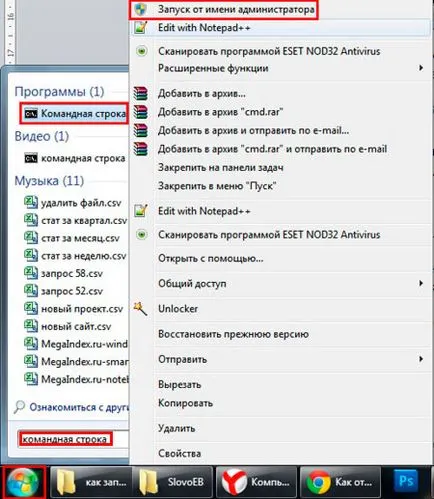
5. Ако до потребителски акаунт е активирана, натиснете "Да".
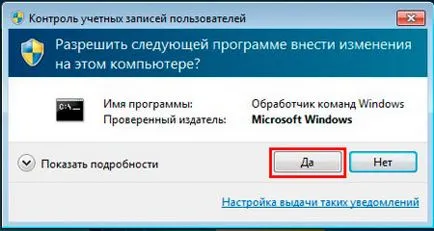
Забележка: въведете администраторската парола, ако видите текстовото поле, а след това щракнете върху "Да".
Изпълни CMD на Windows 8 като администратор
Ако сте собственик на тази операционна система, аз препоръчвам да се види как можете да отворите командния ред в Windows 8, а след това започнете да четете.
1. Щракнете върху бутона "Start".
2. Превъртете надясно, докато спре.
3. Кликнете върху иконата на лупа.
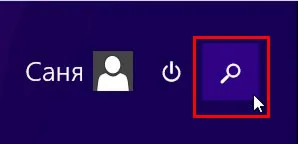
4. В CMD тип форма.
5. Когато обектът "командния ред", така, щракнете с десния бутон.
6. От менюто, щракнете върху началната точка като администратор, като на скрийншота.

7. В профил контрол на прозореца потребителя, щракнете върху "Да".
Както можете да видите, не е необходимо много действия, за да се направи, за да започнете командния ред като администратор. С тези правила, да следвате предписаната команда в CMD. Например, тъй като ще бъде в състояние бързо и лесно отстраняване на Windows.old папка и други.